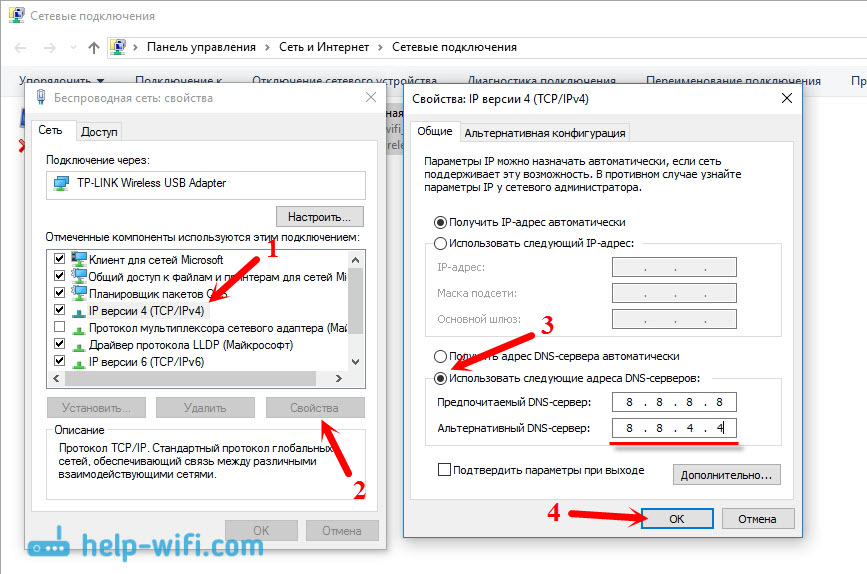Secciones del sitio
Selección del editor:
- BIOS emite un pitido al encender la PC
- ¿Cómo eliminar una página en un contacto?
- ¿Cómo eliminar una página de VKontakte eliminada?
- ENIAC: la primera computadora del mundo
- VKontakte fue bloqueado en el trabajo, ¿cómo puedo solucionarlo?
- Cómo eliminar una página de VKontakte de su teléfono
- Métodos para formatear un disco duro usando BIOS
- ¿Cómo iniciar sesión en Odnoklassniki si el sitio está bloqueado?
- ¿Cómo eliminar permanentemente una página en contacto?
- Cómo evitar el bloqueo de VK y Odnoklassniki en Ucrania
Publicidad
| No se puede encontrar la dirección DNS del servidor. Solución de errores |
|
Muy a menudo la gente deja comentarios en el sitio, de los cuales tomo temas para nuevos artículos. Recientemente, se dejó un comentario en una publicación de error que decía el error "No se puede encontrar la dirección DNS del servidor". Internet desaparece, los sitios dejan de abrirse y aparece un error en el navegador que indica que no se pudo encontrar la dirección DNS. Después de lo cual Internet deja de funcionar y no se abre ni un solo sitio. Existe tal problema y el error en sí sobre problemas con DNS es muy popular. Las soluciones para todas las versiones de Windows serán las mismas. No importa si tienes Windows 7, 8 o diez. Y no importa en qué navegador aparezca el error ni para qué sitio. Mostraré como ejemplo Windows 10. Intentemos resolver el error "No se pudo abrir esta página" o "No se puede acceder al sitio". Normalmente, el mensaje de error principal depende del navegador que esté utilizando. No puedo encontrar la dirección DNS del servidor: ¿qué es?Antes de pasar a las soluciones, quiero escribir algunas palabras sobre el error en sí. Se necesita DNS para resolver direcciones de sitios web (que indicamos con letras) a direcciones digitales. Los navegadores sólo los entienden. En consecuencia, cuando DNS no puede resolver la dirección, el navegador informa un error que indica que no se puede abrir el sitio y escribe que no puede encontrar la dirección DNS del servidor. El error en sí puede parecer diferente. Todo depende del navegador. Como puede ver, en la captura de pantalla anterior tengo un error al acceder al sitio youtube.com. No importa, el error puede ocurrir en cualquier sitio. Por ejemplo, para vk.com, facebook.com, google.com, yandex.ua, etc. Todo depende del sitio que desea abrir. Determinar la causa del error de DNSPuede haber varias razones por las que encontró este error: su proveedor de Internet, problemas con el sitio, un error en el enrutador o una falla en su computadora. No es difícil identificarlos. Vayamos en orden:
Qué hacer y cómo solucionar el error (usando Windows 10 como ejemplo)Permítame recordarle que los consejos son adecuados independientemente del Windows que tenga instalado. Te aconsejo que sigas las recomendaciones en el mismo orden. Comprobando el servicio del Cliente DNSNecesitamos verificar si el servicio Cliente DNS se está ejecutando y reiniciarlo. Para hacer esto, haga clic derecho en el ícono "Computadora" (Esta PC) y seleccione "Administrar". O presione el atajo de teclado Ganar+R y ejecuta el comando compmgmt.msc. En la nueva ventana, seleccione "Servicios" y busque "Cliente DNS" en la lista. Haga clic derecho en el servicio y seleccione Propiedades.
Compruebe si el estado de inicio está configurado en Automático y haga clic en Aceptar.
Luego, haga clic derecho en el servicio nuevamente y seleccione "Reiniciar". Reinicia tu computadora. Restablecer la caché de DNSSi después de reiniciar el servicio los sitios no se abren, intente restablecer el caché de DNS. Es muy fácil de hacer. Inicie el símbolo del sistema. En Windows 10, simplemente haga clic derecho en el menú Inicio y seleccione "Símbolo del sistema (Administrador)". Si Windows PowerShell (administrador) está allí, ejecútelo. O buscamos y lanzamos la línea de comando a través de la búsqueda. Ejecutar el comando ipconfig/flushdns.
Reinicie su computadora y verifique el resultado. Registrar un DNS alternativo de GoogleEste método casi siempre ayuda. De forma predeterminada, las direcciones DNS nos las asigna nuestro proveedor de servicios de Internet. Y el problema puede estar precisamente en ellos. Por tanto, podremos registrar nuestro propio DNS estático en las propiedades de nuestra conexión a Internet en el ordenador. Lo mejor es utilizar el DNS de Google: Son fiables y funcionan con bastante rapidez. Sin embargo, las direcciones locales pueden procesar solicitudes más rápido. Pero ni siquiera hace falta que le prestes atención a esto. Una gran cantidad de usuarios utilizan direcciones DNS de Google. No recomiendo encarecidamente utilizar otras direcciones, incluso puede resultar peligroso. Haga clic derecho en el icono de conexión a Internet (en el panel de notificaciones) y seleccione Centro de redes y recursos compartidos. Vaya a la sección "Cambiar configuración del adaptador".
¡Más atención! Haga clic derecho en la conexión a través de la cual está conectado a Internet y seleccione "Propiedades". Si su computadora está conectada a través de Wi-Fi, entonces esta es una conexión de red inalámbrica (en Windows 10 - Red inalámbrica). Si simplemente se conecta a través de un cable de red, haga clic en "Conexión de área local" (o Ethernet en Windows 10). Además, podrás disponer de una conexión de alta velocidad, con el nombre de tu proveedor.
Seleccione el elemento "IP versión 4 (TCP/IPv4)" y haga clic en el botón "Propiedades". A continuación, coloque el interruptor junto a "Usar las siguientes direcciones de servidor DNS" e ingrese las direcciones como se muestra en la captura de pantalla a continuación.
Si el error "No se puede encontrar la dirección DNS del servidor" persiste, reinicie su computadora e intente abrir el sitio nuevamente. 1 Intente desactivar temporalmente su antivirus. Quizás el problema con la apertura de sitios aparezca precisamente por eso. Mejor aún, inicie su computadora en modo seguro e intente abrir sitios en su navegador. 2 Si el problema ocurre en todos los dispositivos conectados al mismo enrutador y cambiar el DNS ayudó en uno de los dispositivos, entonces puede cambiar el DNS a direcciones de Google en la configuración del enrutador. Entonces, todos los dispositivos los usarán automáticamente. En diferentes enrutadores, este proceso se ve diferente. Estos parámetros siempre cambian en la página con la configuración para conectarse a su proveedor. En TP-Link se ve así:
Si tienes otro router y no sabes cómo cambiarlo, escribe el modelo en los comentarios, intentaré decírtelo. 3 Restablezca los parámetros TCP/IP. Abra un símbolo del sistema como administrador y ejecute los siguientes comandos:
Reinicie su computadora y verifique si funciona. Si tienes alguna pregunta, hazla en los comentarios. No olvide compartir nuevas soluciones y escribir sobre las formas que le ayudaron a solucionar el error al buscar direcciones DNS al navegar por Internet. |
| Leer: |
|---|
Nuevo
- ¿Cómo eliminar una página en un contacto?
- ¿Cómo eliminar una página de VKontakte eliminada?
- ENIAC: la primera computadora del mundo
- VKontakte fue bloqueado en el trabajo, ¿cómo puedo solucionarlo?
- Cómo eliminar una página de VKontakte de su teléfono
- Métodos para formatear un disco duro usando BIOS
- ¿Cómo iniciar sesión en Odnoklassniki si el sitio está bloqueado?
- ¿Cómo eliminar permanentemente una página en contacto?
- Cómo evitar el bloqueo de VK y Odnoklassniki en Ucrania
- Formateo a través de BIOS